Co si budeme povídat – operační systém Windows 10 dokáže být docela otravný. Vždyť dokáže třeba zaznamenávat stisky kláves nebo třeba posílat vám personalizované reklamy. Přečtěte si, jak operační systém Windows 10 Creators Update umravnit!
Zpět do aplikace Nastavení
Tak a máme za sebou ta nejzákladnější nastavení pro ochranu soukromí. Nicméně jsou zde i další možnosti zabezpečení. Nyní je ten správný čas prozkoumat i další možnosti ochrany soukromí, které se nachází v aplikaci Nastavení > Soukromí.
Právě výše zmiňovaná možnost je skutečným základem pro konfiguraci ochrany soukromí. Na druhou stranu většina z nich není tak kriticky závažná jako ta nastavení, kterými jsme se zabývali v předchozích odstavcích – s jedinou výjimkou, a to jsou zbylé položky v sekci Soukromí > Obecné. Právě zde je více než vhodné vypnout volby Povolit webům přístup k mému seznamu jazyků, aby mohly poskytovat místní obsah a Nechat Windows sledovat spouštění aplikací k vylepšení nabídky Start a výsledků vyhledávání.
Později se budeme věnovat filtru SmartScreen a také tomu, zda je vhodné jej vypnout.
Nyní,když jsme vyřešili nastavení v sekci Obecné, jsou zde další sekce, které se ale týkají způsobů, jakými aplikace v počítači přistupují k vašim datům. Jednotlivá nastavení jsou velmi dobře a srozumitelně popsána, a tak není nutné je nijak zvlášť vysvětlovat.
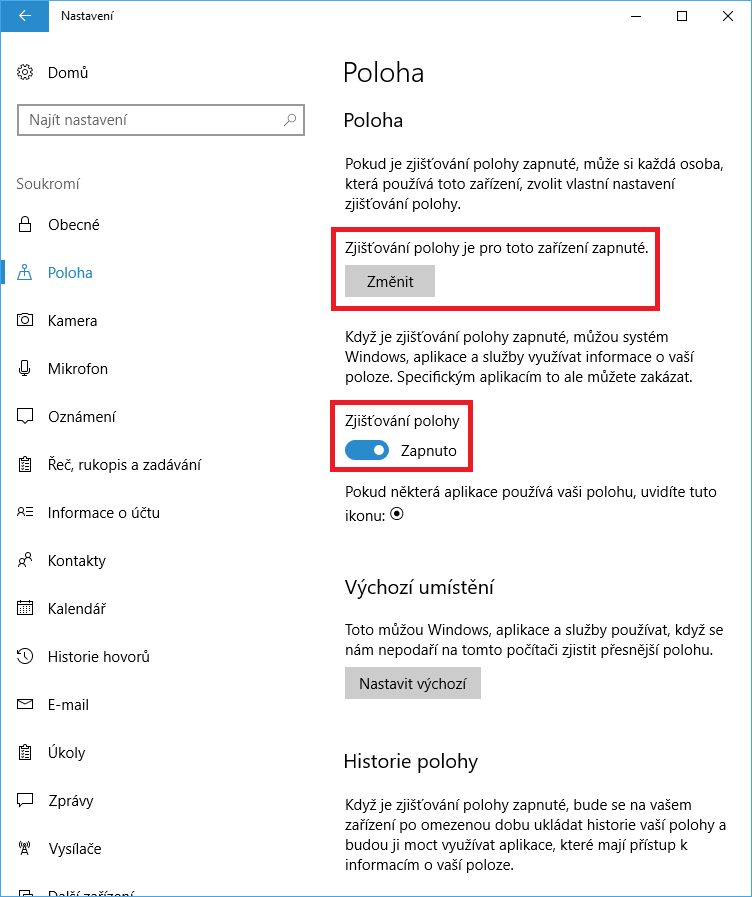
Sekce Poloha vám umožní nastavit, které aplikace mohou používat informace o vaší poloze pro poskytování takových služeb, jako je například předpověď počasí nebo místní zprávy. Funkce Poloha je poněkud zvláštní v tom, že je možné ji nastavit jak na úrovni zařízení, tak na úrovni uživatele. Pokud chcete funkci pro zjišťování polohy vypnout pro celý počítač, pak stiskněte tlačítko Změnit. Pokud však chcete tuto funkci vypnout pro aktuálně přihlášeného uživatele, pak pouze přesuňte posuvník Zjišťování polohy do stavu Vypnuto.
Nastavení polohy ovšem můžete řídit i na úrovni aplikací, a to tak, že se v okně posunete směrem dolů do sekce Zvolte aplikace, které můžou používat vaši přesnou polohu.
Po vyřešení nastavení polohy je možné konstatovat, že zbylá nastavení mají podobný formát, který vám umožní vypnout přístup například k fotoaparátu, mikrofonu, kontaktům nebo ke kalendáři, a to jak na úrovni operačního systému, tak na úrovni aplikací. Při procházení jednotlivých nastavení se však řiďte zdravým selským rozumem, abyste zbytečně při zajišťování maximální úrovně soukromí nenarušili fungování těch skutečně velmi užitečných funkcí. Je třeba jasné, že aplikace Pošta má více než oprávněný požadavek pro přístup k vaším kontaktům.








































